Konfigurasi Backup & Restore Di Windows Server 2016
Assalamualaikum Warahmatullahi Wabarakatuh
Kali ini saya akan membahas tentang Backup & Restore, apakah Backup & Restore itu ?
Backup dapat diartikan sebagai proses membuat salinan data sebagai cadangan saat terjadi kehilangan atau kerusakan data asli. Salinan data yang dibuat disebut dengan “data backup”. Manfaat dari proses backup diantaranya, mengembalikan kondisi suatu sistem komputer yang mengalami kerusakan atau kehilangan data, mengembalikan suatu file yang tanpa sengaja terhapus atau juga rusak.
Ok langsung saja ke konfigurasinya
BACKUP
- Pertama kita setting ip address

- Selanjutnya kita ke Server Manager lalu Add Roles and Features
- Kemudian, ceklis pada "Skip this page by default" lalu next, Lalu pada Installation Type piih "Role-based or feature-based installation", lalu next
- Lalu Server Selection langsung next saja, kemudian pada Server Rols langsung next juga
- Pada Features ini kita ceklis pada Windows Server Backup, lalu next
- Kemudian pada Confirmation ini kita langsug install dan kita tunggu sampai selesai lalu close
- Setelah selesai di install tadi, pada server manager kita klik Tools lalu pilih Windows Server Backup, lalu kita klik pada Local Backup kemudian klik Backup Schedule...
- Setelah itu langsung neext saja, lalu pada Backup Configuration kita pilih Full Server lalu next lagi
- Pada Specify Backup Time, kita pilih yang "More Than Once Day" setelah itu kalian bisa pilih waktunya bila sudah next, lalu pada Specify Destination Type kita pilih "Back up to a shared network folder", setelah itu next
- Sebelum melanjutkan konfigurasinya, kita bua folder terlebih dahulu seperti dibwah ini, kemudian klik kanan pada folder yang dibuat tadi lalu pilih Share with lalu Specific People, kemudia kita share lalu done bila sudah
- Kemudian pada Specify Remote Share Folder, kita tulis pada Location untuk share foldernya seperti dibawah ini, lalu pilih inherit, bila sudah next, lalu masukkan username dan passwordnya seperti dibawah lalu ok, lalu pada Confirmation langsung finish saja, lalu close
- Jika sudah sekarang kita pilih Backup Once... lalu pada Backup Options pilih Different options lalu next dan pada Backup Configuration kita pilih custom, setelah itu next
- Sebelum itu kita buat folder terlebih dahulu dan disini saya membuat 2 filde didalamnya untuk contoh, bila sudah dibuat kita lanjut ke Select Item For Backup lalu pilih Add Items, kita pilih folder yang dibuat tadi bila sudah next
- Kemudian pada Specify Destination Type pilih Remote shared folder lalu next, kemudian pada Specify Remote Folder, kita isi Locationnya sama seperti sebelumnya dan pilih inherit juga, bila sudah next, lalu pada Confirmation kita klik Backup, terakhir pada Backup Progress tunggu hingga selesai dan bila sudah close
RESTORE
- Sekarang kita akan mencoba merestore folder yang sudah di backup tadi, pertama kita hapus dulu folder yang dibuat tadi, lalu kembali lagi ke Local Backup lalu pilih Recover... kemudian kita pilih "A backup stored on another location" lalu next
- Pada Specify Location Type kita pilih "Remote shared folder" lalu next, kemudia pada Specify Remote Folder, kita isi seperti sebelumnya lalu next, lalu pada Backup Date langsug next saja, dan pada Recovery Type pilih "Files and folders" lalu next
- kemudian pada Select Items to Recover pilih folder yang dihapus tadi, lalu pada Specify Recovery Options kita plih Another location lalu pilih direktoriya, lalu next, kemudian pada Confirmation langsung kita Recorver dan tunggu sampai selesai dan bila sudah bisa di close lalu kita bisa lihat statusnya setelah itu cek apakah foldernya sudah kembali atau belum
Ok sekian untuk postingan kali ini
Wassalamualaikum Warahmatullahi Wabarakatuh
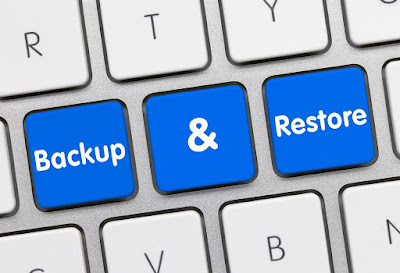
















































0 Response to "Konfigurasi Backup & Restore Di Windows Server 2016"
Posting Komentar